La gravure de CD est iTunesfonctionnalité étendue de; cependant, vous ne le remarquerez peut-être pas du tout. C'est pourquoi nous voulons expliquer comment graver un CD sur iTunes dans ce post. Voulez-vous stocker votre musique préférée sur un CD? Lisez l'article et trouvez ce que vous voulez rapidement.
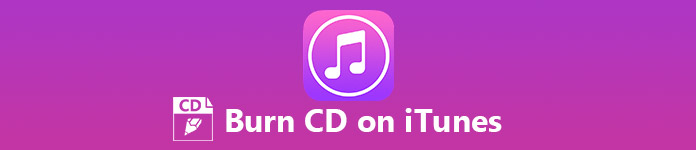
- Partie 1: Comment sauvegarder des photos sur iCloud automatiquement
- Partie 2: Comment sauvegarder manuellement des photos sur iCloud
Partie 1: Comment graver un CD sur iTunes
Comme mentionné précédemment, iTunes peut graver de la musique sur un CD vierge, mais vous devez connaître quelques astuces avant de mettre en oeuvre:
- La quantité de chansons que vous pouvez graver sur un CD dans iTunes varie en fonction de la capacité de stockage de votre disque. Un disque 650MB, par exemple, peut contenir environ 1 minute de musique 74. Vous devriez vérifier votre CD avant de le graver.
- iTunes peut graver une liste de lecture sur un CD, mais vous devez régler le silence entre les chansons manuellement.
- N'oubliez pas qu'iTunes applique des règles strictes en matière de droit d'auteur. Par conséquent, si vos chansons ne sont pas autorisées à être lues sur votre ordinateur, iTunes ne pourra pas les graver sur un CD. Le meilleur moyen est d'écouter toutes les chansons avant de graver un CD avec iTunes.
Comment graver un CD avec iTunes
Étape 1 : Ouvrez votre iTunes, allez à Aidez > Rechercher des mises à jour (Check for Updates) et up iTunes à ce jour. Sur Mac, allez à Apple menu> Préférence du système et obtenez la dernière version d'iTunes.
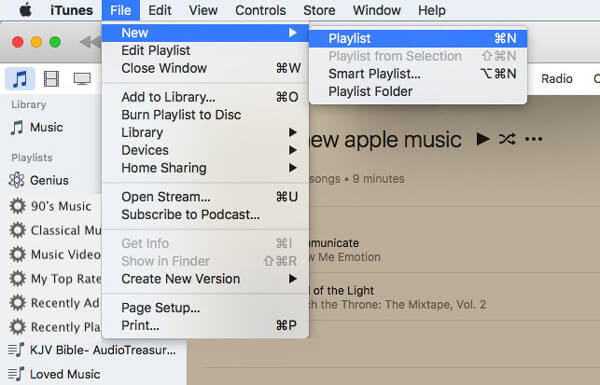
Étape 2 : Créez une nouvelle liste de lecture après la mise à jour. Se diriger vers Fichier > New > Liste de lecture et nommez la nouvelle liste de lecture dans la barre latérale gauche. (Créer la mauvaise playlist? Juste supprimer la liste de lecture d'iTunes avant de graver sur CD.)
Étape 3 : Cliquez sur Modifier la playlist pour passer en mode édition et faites glisser les morceaux que vous souhaitez graver sur un CD dans la liste de lecture. Quand cela se termine, cliquez sur OK pour le confirmer.
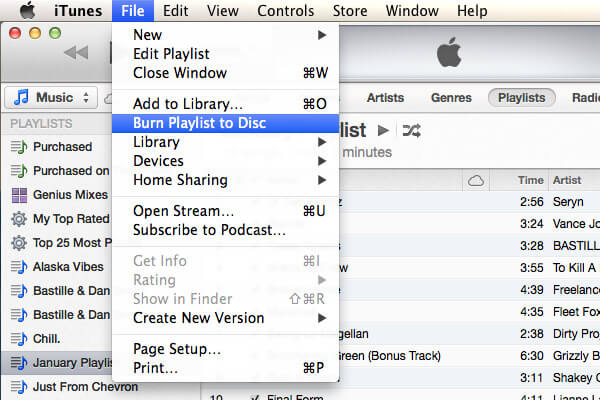
Étape 4 : Ensuite, insérez un CD vierge dans votre lecteur de disque optique et attendez qu'iTunes le détecte. Puis sélectionnez la nouvelle playlist et cliquez sur Fichier > Graver la playlist Gravez la liste de lecture sur le disque pour ouvrir la boîte de dialogue Paramètres de gravure.
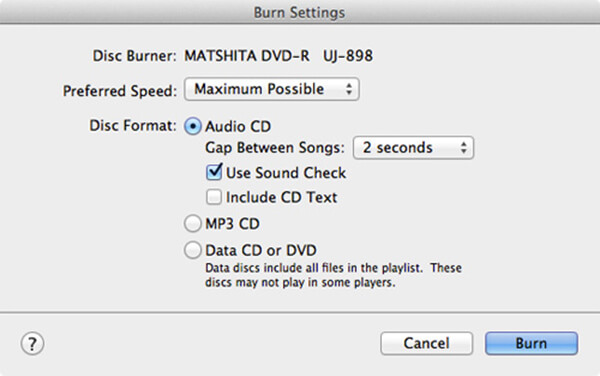
Étape 5 : Ajuste le Vitesse préférée de la liste déroulante. Sélectionner CD audio CD audio à côté du Format du disque option, et définissez le Gap Between Songs, qui détermine la durée du silence entre les chansons, ou sélectionnez Aucun pour une lecture sans faille. Si vous cochez la case à côté de Utiliser la vérification du son, tous les morceaux du CD seront lus au même volume. le Inclure le texte du CD Cette option déterminera si les informations de la chanson sont affichées sur votre lecteur CD ou non.
Une fois les paramètres définis, cliquez sur le bouton Graver pour lancer la gravure d’un CD à partir d’iTunes.
Si iTunes ne parvient pas à écrire votre musique sur le CD, choisissez la vitesse d’écriture la plus lente parmi Vitesse préférée option et essayez à nouveau.
Partie 2: Comment graver un CD sans iTunes
Comme vous pouvez le constater, la gravure d’un CD avec iTunes n’est pas disponible pour toutes les chansons. La musique protégée par le droit d'auteur ne peut pas être écrite sur des CD dans iTunes. De ce point, nous recommandons Apeaksoft DVD Creator, qui est une solution alternative pour graver des CD sans iTunes.
- Importez de la musique depuis votre disque dur ou votre bibliothèque iTunes.
- Éditez les chansons avec l'éditeur audio intégré.
- Personnalisez la qualité audio et d’autres options à votre guise.
- Gravez votre musique préférée sur un CD en un seul clic.
Quoi qu'il en soit, DVD Creator est la meilleure option pour graver un CD sans iTunes.
Comment graver un CD avec iTunes
Étape 1 : Obtenez la meilleure application de création de CD
DVD Creator propose deux versions, une pour Windows 11/10/8/7 et l'autre pour Mac. Téléchargez et installez la bonne version pour votre machine. Insérez ensuite un CD vierge dans votre lecteur de CD, lancez l'application et sélectionnez votre type de disque dans l'interface d'accueil.
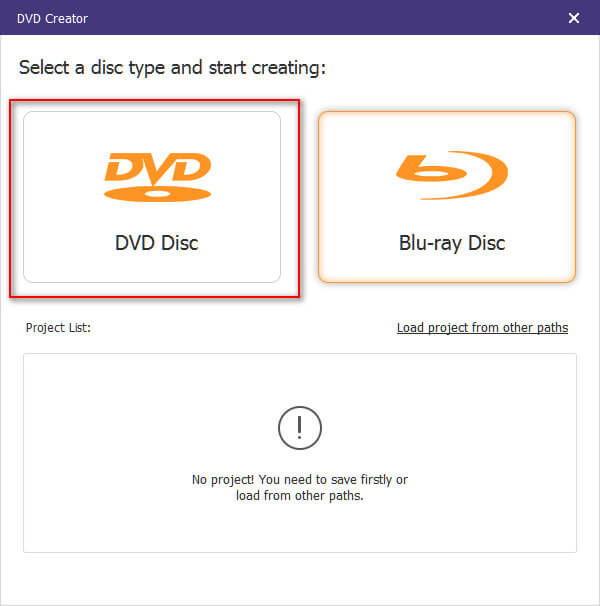
Étape 2 : Ajouter de la musique dans l'alternative à iTunes
Cliquez sur la fonction Ajouter des fichiers multimédia dans le coin supérieur gauche pour ouvrir la boîte de dialogue d’ouverture de fichier. Accédez aux fichiers de musique, sélectionnez-les tous et cliquez sur Open bouton pour les ajouter à DVD Creator. Si vous souhaitez éditer des chansons, sélectionnez-les et cliquez sur Edition audio pour les ouvrir dans la fenêtre de l'éditeur audio. De plus, vous pouvez trouver d'autres outils avancés sur le panneau de droite.
Allez dans la zone inférieure, sélectionnez votre type de CD dans la liste. Type de disque menu déroulant, choisissez la qualité appropriée et cliquez sur Suivant .

Étape 3 : Graver un CD sans iTunes en un clic
Quand on vous présente la base de données de Modèle de menu, sélectionnez votre favori et cliquez sur le bouton Brûler bouton. Ensuite, cochez la case à côté de Graver sur disque et sélectionnez votre CD dans la liste déroulante. Si vous souhaitez lire en boucle toute la musique, cochez la case correspondante. La boucle joue tous les titres. Enfin, cliquez sur le Start bouton pour lancer la gravure d'un CD sans iTunes. Selon notre test, créer un CD audio ne prend que quelques minutes.

Contrairement à iTunes, DVD Creator prend en charge presque tous les formats audio ainsi que toutes les chansons que vous avez obtenues de YouTube ou d'autres sites Web. De plus, il utilise l'accélération matérielle et la technologie multicœur pour améliorer les performances, il est donc beaucoup plus rapide qu'iTunes. De plus, nous avons constaté que le taux de réussite de la création d'un CD audio est supérieur à iTunes.
Conclusion
Cet article explique comment graver un CD avec iTunes. Premièrement, vous devriez lire nos conseils sur la fonctionnalité de gravure de CD iTunes. Si vous comprenez les exigences et souhaitez toujours le faire, suivez notre guide pour écrire votre musique préférée sur un CD vierge en utilisant la dernière version d'iTunes. D'autre part, vous devez comprendre qu'iTunes n'est pas la seule option pour créer des CD audio. Apeaksoft DVD Creator, par exemple, est un moyen professionnel de créer des CD audio. Le plus grand avantage est disponible pour toutes les chansons. Si vous avez des questions sur le sujet, veuillez laisser notre message ci-dessous.




